如何解决电脑在空闲状态自动关机
来源:www.laobaicai.net 发布时间:2015-02-09 15:55
近期朋友在电脑操作过程中,遇到了这样一个棘手的问题,当朋友的电脑处于空闲状态的时候会自动关机,遇见这样的情况很是令人苦恼,有没有什么好的方法可以让电脑处于待机状态而且可以直接用鼠标唤醒呢?下面就一起来看看解决空闲自动关机的方法。
1.进入系统桌面,右键桌面的计算机图标,点击打开管理。在打开的计算机管理窗口中,点击展开“设备管理器”然后在右侧界面中鼠标和其他指针设备下找到“HID-compliant mouse”如下图所示
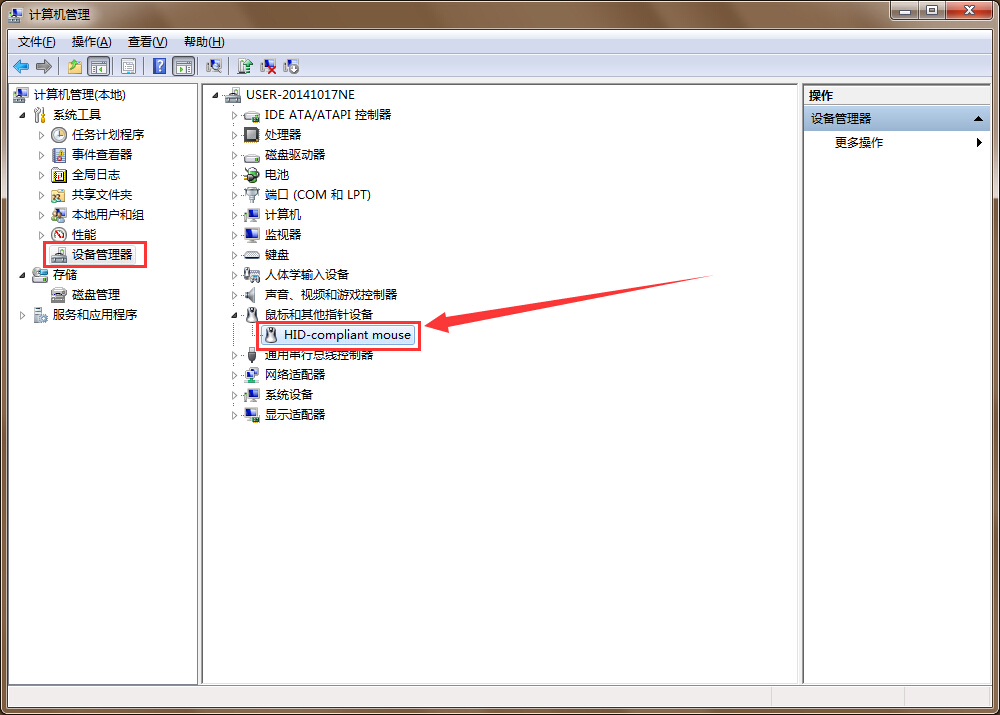
2.点击打开HID-compliant mouse,在打开的HID-compliant mouse属性窗口中,切换到电源管理项界面,点击勾选“允许此设备唤醒计算机(O)”点击确定完成操作。如下图所示
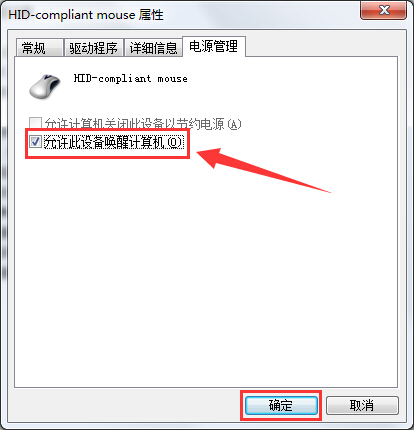
以上就是解决空闲自动关机的方法,有遇到此类情况或者是不懂的如何解决此类问题的用户,可以尝试以上的方法操作看看,希望以上的方法可以给大家带来更多的帮助。
推荐阅读
"win10系统亮度调节无效解决方法介绍"
- win10系统没有亮度调节解决方法介绍 2022-08-07
- win10系统关闭windows安全警报操作方法介绍 2022-08-06
- win10系统无法取消屏保解决方法介绍 2022-08-05
- win10系统创建家庭组操作方法介绍 2022-08-03
win10系统音频服务未响应解决方法介绍
- win10系统卸载语言包操作方法介绍 2022-08-01
- win10怎么还原系统 2022-07-31
- win10系统蓝屏代码0x00000001解决方法介绍 2022-07-31
- win10系统安装蓝牙驱动操作方法介绍 2022-07-29
老白菜下载
更多-
 老白菜怎样一键制作u盘启动盘
老白菜怎样一键制作u盘启动盘软件大小:358 MB
-
 老白菜超级u盘启动制作工具UEFI版7.3下载
老白菜超级u盘启动制作工具UEFI版7.3下载软件大小:490 MB
-
 老白菜一键u盘装ghost XP系统详细图文教程
老白菜一键u盘装ghost XP系统详细图文教程软件大小:358 MB
-
 老白菜装机工具在线安装工具下载
老白菜装机工具在线安装工具下载软件大小:3.03 MB










